Matplotlib中使用XAxis.set_tick_params()方法自定义X轴刻度样式
参考:Matplotlib.axis.XAxis.set_tick_params() in Python
Matplotlib是Python中最流行的数据可视化库之一,它提供了丰富的绘图功能和自定义选项。在创建图表时,刻度标记是一个重要的组成部分,它们帮助读者理解数据的范围和分布。Matplotlib.axis.XAxis.set_tick_params()方法是一个强大的工具,允许开发者精细地控制X轴刻度的外观和行为。本文将深入探讨如何使用这个方法来自定义X轴刻度,以创建更加清晰、美观和信息丰富的图表。
1. set_tick_params()方法概述
set_tick_params()方法属于Matplotlib库中的XAxis类,它专门用于设置X轴刻度的各种参数。通过这个方法,我们可以调整刻度标记的大小、颜色、方向、可见性等多个属性,从而实现对X轴外观的精确控制。
以下是一个基本的示例,展示了如何使用set_tick_params()方法:
import matplotlib.pyplot as plt
fig, ax = plt.subplots()
ax.plot([1, 2, 3, 4], [1, 4, 2, 3])
ax.xaxis.set_tick_params(direction='out', length=6, width=2, colors='r',
grid_color='r', grid_alpha=0.5)
plt.title('How to use set_tick_params() - how2matplotlib.com')
plt.show()
Output:
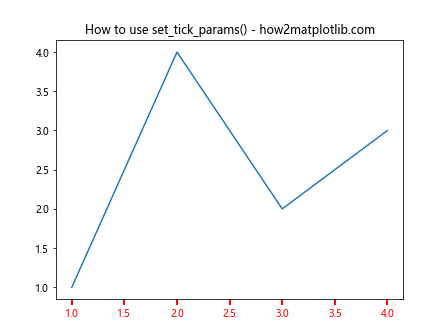
在这个例子中,我们创建了一个简单的线图,然后使用set_tick_params()方法自定义了X轴刻度的外观。我们将刻度方向设置为向外(’out’),长度设为6个点,宽度为2个点,颜色设为红色。同时,我们还设置了网格线的颜色和透明度。
2. 常用参数详解
set_tick_params()方法接受多个参数,让我们逐一探讨一些最常用的参数:
2.1 which参数
‘which’参数指定要修改的刻度类型。它可以是’major’(主刻度)、’minor’(次刻度)或’both’(两者都修改)。
import matplotlib.pyplot as plt
fig, ax = plt.subplots()
ax.plot([1, 2, 3, 4], [1, 4, 2, 3])
ax.xaxis.set_tick_params(which='major', length=10, width=2, colors='red')
ax.xaxis.set_tick_params(which='minor', length=5, width=1, colors='blue')
ax.xaxis.set_minor_locator(plt.MultipleLocator(0.5))
plt.title('Major and Minor Ticks - how2matplotlib.com')
plt.show()
Output:
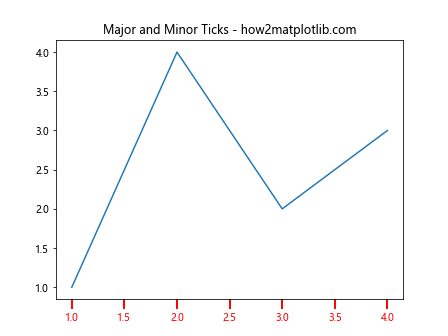
在这个例子中,我们分别设置了主刻度和次刻度的参数。主刻度被设置为红色,长度为10,宽度为2;次刻度被设置为蓝色,长度为5,宽度为1。我们还使用MultipleLocator来添加次刻度。
2.2 direction参数
‘direction’参数控制刻度线的方向。它可以是’in’(向内)、’out’(向外)或’inout’(同时向内和向外)。
import matplotlib.pyplot as plt
fig, (ax1, ax2, ax3) = plt.subplots(1, 3, figsize=(15, 5))
ax1.plot([1, 2, 3, 4], [1, 4, 2, 3])
ax1.xaxis.set_tick_params(direction='in')
ax1.set_title('Ticks Direction: in - how2matplotlib.com')
ax2.plot([1, 2, 3, 4], [1, 4, 2, 3])
ax2.xaxis.set_tick_params(direction='out')
ax2.set_title('Ticks Direction: out - how2matplotlib.com')
ax3.plot([1, 2, 3, 4], [1, 4, 2, 3])
ax3.xaxis.set_tick_params(direction='inout')
ax3.set_title('Ticks Direction: inout - how2matplotlib.com')
plt.tight_layout()
plt.show()
Output:
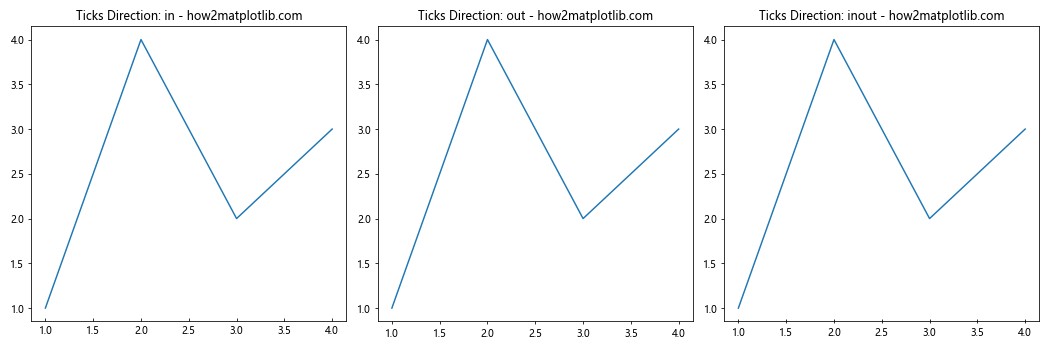
这个例子创建了三个子图,分别展示了’in’、’out’和’inout’三种刻度方向的效果。
2.3 length和width参数
‘length’和’width’参数分别控制刻度线的长度和宽度。
import matplotlib.pyplot as plt
fig, ax = plt.subplots()
ax.plot([1, 2, 3, 4], [1, 4, 2, 3])
ax.xaxis.set_tick_params(length=10, width=2)
plt.title('Custom Tick Length and Width - how2matplotlib.com')
plt.show()
Output:
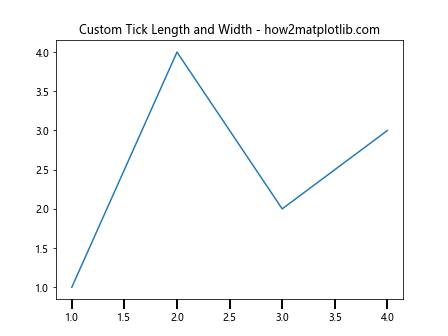
在这个例子中,我们将刻度线的长度设置为10个点,宽度设置为2个点。
2.4 colors参数
‘colors’参数用于设置刻度线和刻度标签的颜色。
import matplotlib.pyplot as plt
fig, ax = plt.subplots()
ax.plot([1, 2, 3, 4], [1, 4, 2, 3])
ax.xaxis.set_tick_params(colors='green')
plt.title('Custom Tick Colors - how2matplotlib.com')
plt.show()
Output:
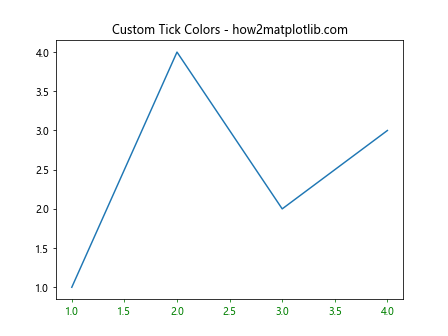
这个例子将X轴的刻度线和刻度标签都设置为绿色。
2.5 labelsize和labelcolor参数
‘labelsize’和’labelcolor’参数分别控制刻度标签的大小和颜色。
import matplotlib.pyplot as plt
fig, ax = plt.subplots()
ax.plot([1, 2, 3, 4], [1, 4, 2, 3])
ax.xaxis.set_tick_params(labelsize=14, labelcolor='red')
plt.title('Custom Label Size and Color - how2matplotlib.com')
plt.show()
Output:
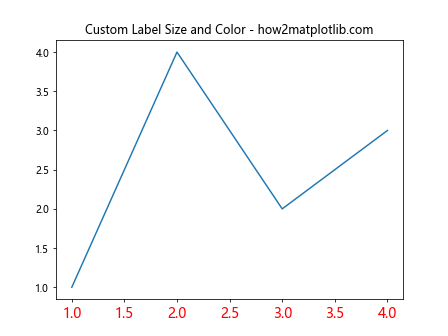
在这个例子中,我们将刻度标签的大小设置为14点,颜色设置为红色。
3. 高级应用
除了基本的参数设置,set_tick_params()方法还可以用于更复杂的场景。让我们探讨一些高级应用。
3.1 设置刻度的可见性
我们可以使用’bottom’、’top’、’labelbottom’和’labeltop’参数来控制刻度和刻度标签的可见性。
import matplotlib.pyplot as plt
fig, (ax1, ax2) = plt.subplots(2, 1, figsize=(8, 8))
ax1.plot([1, 2, 3, 4], [1, 4, 2, 3])
ax1.xaxis.set_tick_params(bottom=False, labelbottom=False)
ax1.set_title('Hidden Bottom Ticks and Labels - how2matplotlib.com')
ax2.plot([1, 2, 3, 4], [1, 4, 2, 3])
ax2.xaxis.set_tick_params(top=True, labeltop=True)
ax2.set_title('Visible Top Ticks and Labels - how2matplotlib.com')
plt.tight_layout()
plt.show()
Output:
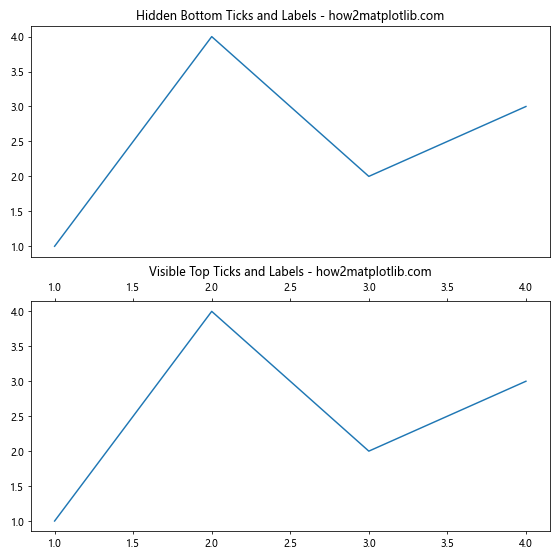
在这个例子中,我们创建了两个子图。在第一个子图中,我们隐藏了底部的刻度和标签;在第二个子图中,我们显示了顶部的刻度和标签。
3.2 设置网格线
set_tick_params()方法还可以用来设置网格线的样式。
import matplotlib.pyplot as plt
fig, ax = plt.subplots()
ax.plot([1, 2, 3, 4], [1, 4, 2, 3])
ax.xaxis.set_tick_params(grid_color='r', grid_alpha=0.5, grid_linewidth=2)
ax.grid(True)
plt.title('Custom Grid Style - how2matplotlib.com')
plt.show()
Output:
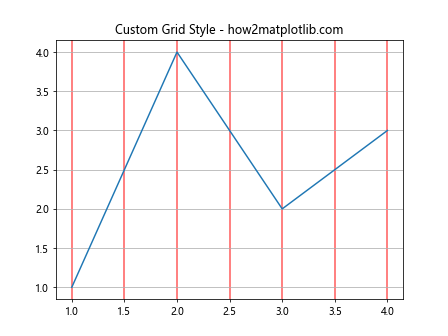
这个例子设置了红色的网格线,透明度为0.5,线宽为2个点。
3.3 旋转刻度标签
对于长文本标签,我们可能需要旋转它们以避免重叠。
import matplotlib.pyplot as plt
fig, ax = plt.subplots()
ax.bar(['Category A', 'Category B', 'Category C', 'Category D'], [4, 3, 2, 1])
ax.xaxis.set_tick_params(rotation=45)
plt.title('Rotated Tick Labels - how2matplotlib.com')
plt.tight_layout()
plt.show()
Output:
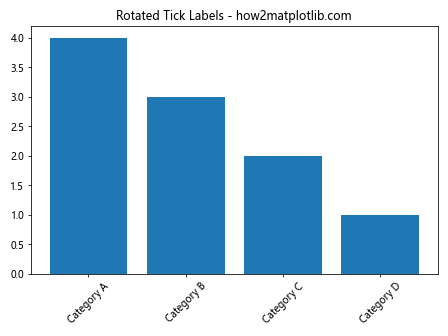
在这个例子中,我们创建了一个条形图,并将X轴的刻度标签旋转了45度。
3.4 设置刻度线的填充
我们可以使用’pad’参数来调整刻度线和标签之间的距离。
import matplotlib.pyplot as plt
fig, ax = plt.subplots()
ax.plot([1, 2, 3, 4], [1, 4, 2, 3])
ax.xaxis.set_tick_params(pad=10)
plt.title('Increased Padding Between Ticks and Labels - how2matplotlib.com')
plt.show()
Output:
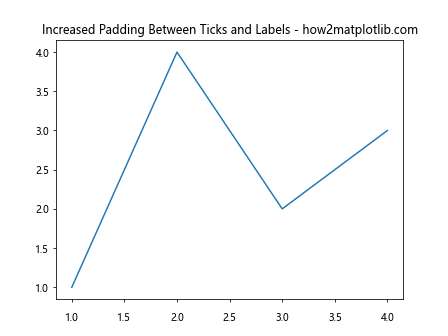
这个例子增加了刻度线和标签之间的距离。
3.5 自定义主刻度和次刻度
我们可以为主刻度和次刻度设置不同的样式。
import matplotlib.pyplot as plt
fig, ax = plt.subplots()
ax.plot([1, 2, 3, 4], [1, 4, 2, 3])
ax.xaxis.set_tick_params(which='major', length=10, width=2, colors='red')
ax.xaxis.set_tick_params(which='minor', length=5, width=1, colors='blue')
ax.xaxis.set_minor_locator(plt.MultipleLocator(0.5))
plt.title('Custom Major and Minor Ticks - how2matplotlib.com')
plt.show()
Output:
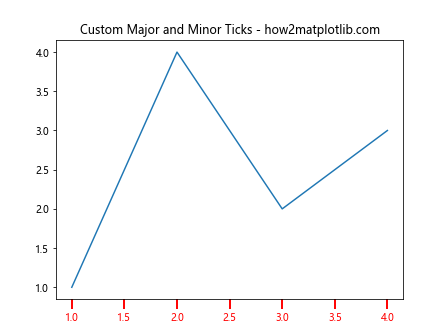
在这个例子中,我们为主刻度和次刻度设置了不同的长度、宽度和颜色。
4. 结合其他方法使用
set_tick_params()方法通常与其他Matplotlib方法结合使用,以实现更复杂的自定义效果。
4.1 结合set_major_locator()使用
我们可以结合使用set_tick_params()和set_major_locator()来自定义刻度的位置和外观。
import matplotlib.pyplot as plt
import matplotlib.ticker as ticker
fig, ax = plt.subplots()
ax.plot([1, 2, 3, 4], [1, 4, 2, 3])
ax.xaxis.set_major_locator(ticker.MultipleLocator(0.5))
ax.xaxis.set_tick_params(which='major', length=10, width=2, colors='red')
plt.title('Custom Tick Locations and Appearance - how2matplotlib.com')
plt.show()
Output:
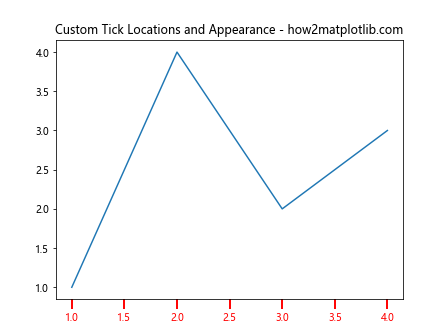
在这个例子中,我们使用MultipleLocator来设置刻度的间隔为0.5,然后使用set_tick_params()来自定义这些刻度的外观。
4.2 结合set_major_formatter()使用
set_tick_params()也可以与set_major_formatter()结合使用,以自定义刻度标签的格式和外观。
import matplotlib.pyplot as plt
import matplotlib.ticker as ticker
fig, ax = plt.subplots()
ax.plot([1, 2, 3, 4], [1, 4, 2, 3])
ax.xaxis.set_major_formatter(ticker.PercentFormatter(xmax=4))
ax.xaxis.set_tick_params(labelsize=12, colors='green')
plt.title('Custom Tick Label Format and Appearance - how2matplotlib.com')
plt.show()
Output:
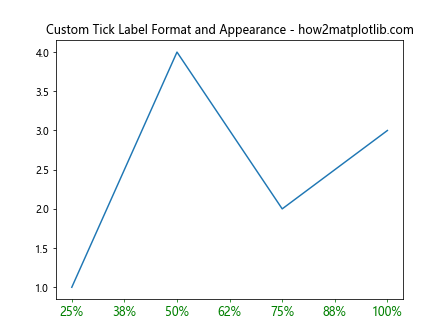
这个例子使用PercentFormatter来将刻度标签格式化为百分比,然后使用set_tick_params()来设置标签的大小和颜色。
4.3 在3D图中使用
set_tick_params()方法也可以在3D图中使用,以自定义3D坐标轴的刻度。
import matplotlib.pyplot as plt
import numpy as np
fig = plt.figure()
ax = fig.add_subplot(111, projection='3d')
x = np.arange(-5, 5, 0.25)
y = np.arange(-5, 5, 0.25)
X, Y = np.meshgrid(x, y)
R = np.sqrt(X**2 + Y**2)
Z = np.sin(R)
surf = ax.plot_surface(X, Y, Z)
ax.xaxis.set_tick_params(colors='red', labelsize=8)
ax.yaxis.set_tick_params(colors='green', labelsize=8)
ax.zaxis.set_tick_params(colors='blue', labelsize=8)
plt.title('Custom 3D Axis Ticks - how2matplotlib.com')
plt.show()
Output:
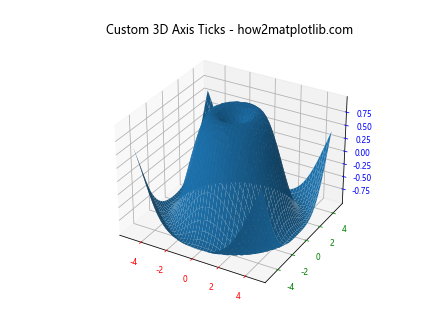
在这个3D图例子中,我们为x、y和z轴分别设置了不同的刻度颜色和标签大小。
5. 常见问题和解决方案
在使用set_tick_params()方法时,可能会遇到一些常见问题。让我们来看看这些问题及其解决方案。
5.1 刻度标签重叠
当刻度标签太长或者数据点太多时,可能会出现标签重叠的问题。
import matplotlib.pyplot as plt
fig, ax = plt.subplots(figsize=(8, 6))
ax.plot(range(20), range(20))
ax.set_xticklabels(['Long Label ' + str(i) for i in range(20)])
ax.xaxis.set_tick_params(rotation=45, ha='right')
plt.title('Avoiding Overlapping Labels - how2matplotlib.com')
plt.tight_layout()
plt.show()
在这个例子中,我们通过旋转标签并调整水平对齐来避免标签重叠。
5.2 刻度不可见
有时候,即使设置了刻度参数,刻度可能仍然不可见。这通常是因为刻度被其他元素覆盖或者超出了图表边界。
import matplotlib.pyplot as plt
fig, ax = plt.subplots()
ax.plot([1, 2, 3, 4], [1, 4, 2, 3])
ax.xaxis.set_tick_params(length=20, width=2, colors='red', direction='out')
ax.set_xlim(0, 5) # 确保刻度在可见范围内
plt.title('Ensuring Tick Visibility - how2matplotlib.com')
plt.show()
Output:
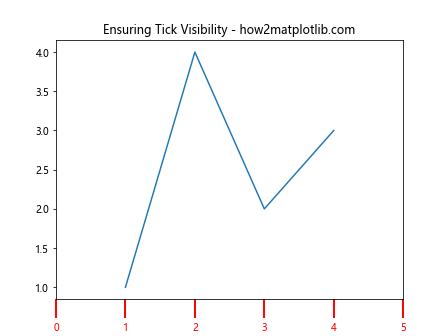
在这个例子中,我们通过设置适当的xlim来确保刻度在可见范围内。
5.3 刻度样式不一致
有时候,我们可能会发现x轴和y轴的刻度样式不一致。这通常是因为我们只设置了一个轴的参数。
import matplotlib.pyplot as plt
fig, ax = plt.subplots()
ax.plot([1, 2, 3, 4], [1, 4, 2, 3])
ax.xaxis.set_tick_params(length=10, width=2, colors='red')
ax.yaxis.set_tick_params(length=10, width=2, colors='red')
plt.title('Consistent Tick Styles - how2matplotlib.com')
plt.show()
Output:
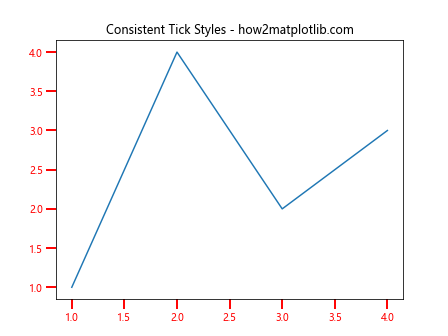
这个例子展示了如何为x轴和y轴设置相同的刻度样式,以保持一致性。
6. 性能考虑
虽然set_tick_params()方法提供了强大的自定义能力,但过度使用可能会影响图表的渲染性能,特别是在处理大量数据或创建多个子图时。以下是一些优化建议:
6.1 减少刻度数量
如果数据点很多,可以考虑减少刻度的数量,只显示关键的刻度。
import matplotlib.pyplot as plt
import numpy as np
fig, ax = plt.subplots()
x = np.linspace(0, 10, 1000)
y = np.sin(x)
ax.plot(x, y)
ax.xaxis.set_major_locator(plt.MaxNLocator(5))
ax.xaxis.set_tick_params(length=10, width=2, colors='red')
plt.title('Optimized Tick Count - how2matplotlib.com')
plt.show()
Output:
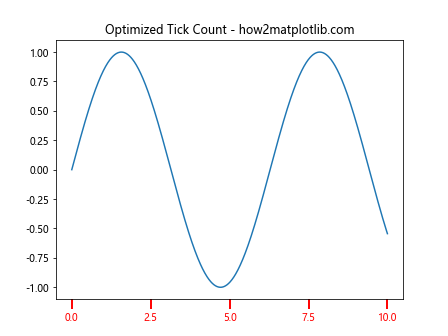
这个例子使用MaxNLocator来限制x轴上的刻度数量,从而提高性能。
6.2 使用样式表
对于需要重复使用的刻度样式,可以考虑创建自定义样式表,而不是每次都调用set_tick_params()。
import matplotlib.pyplot as plt
plt.style.use('seaborn')
fig, ax = plt.subplots()
ax.plot([1, 2, 3, 4], [1, 4, 2, 3])
ax.xaxis.set_tick_params(colors='red') # 只需要设置与样式表不同的部分
plt.title('Using Style Sheets - how2matplotlib.com')
plt.show()
这个例子使用了seaborn样式,只需要设置与样式表不同的部分,从而简化代码并提高效率。
7. 与其他Matplotlib功能的集成
set_tick_params()方法可以与Matplotlib的其他功能无缝集成,以创建更复杂和信息丰富的可视化。
7.1 与颜色映射结合
我们可以将刻度颜色与颜色映射结合,创建更具视觉吸引力的图表。
import matplotlib.pyplot as plt
import numpy as np
fig, ax = plt.subplots()
x = np.linspace(0, 10, 100)
y = np.sin(x)
scatter = ax.scatter(x, y, c=y, cmap='viridis')
fig.colorbar(scatter)
ax.xaxis.set_tick_params(colors='purple', labelsize=12)
ax.yaxis.set_tick_params(colors='green', labelsize=12)
plt.title('Integrating with Colormaps - how2matplotlib.com')
plt.show()
Output:
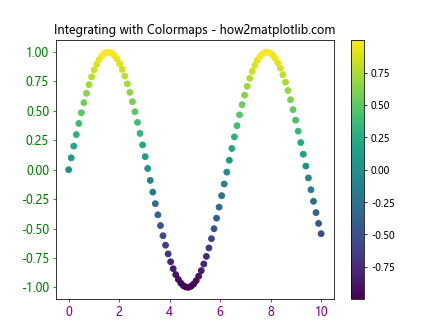
这个例子创建了一个散点图,其中点的颜色由y值决定。我们还自定义了x轴和y轴的刻度颜色和大小。
7.2 在子图中使用
set_tick_params()方法在处理多个子图时特别有用,可以为每个子图设置不同的刻度样式。
import matplotlib.pyplot as plt
fig, (ax1, ax2) = plt.subplots(1, 2, figsize=(12, 5))
ax1.plot([1, 2, 3, 4], [1, 4, 2, 3])
ax1.xaxis.set_tick_params(colors='red', labelsize=12)
ax1.set_title('Subplot 1 - how2matplotlib.com')
ax2.plot([1, 2, 3, 4], [3, 2, 4, 1])
ax2.xaxis.set_tick_params(colors='blue', labelsize=12)
ax2.set_title('Subplot 2 - how2matplotlib.com')
plt.tight_layout()
plt.show()
Output:
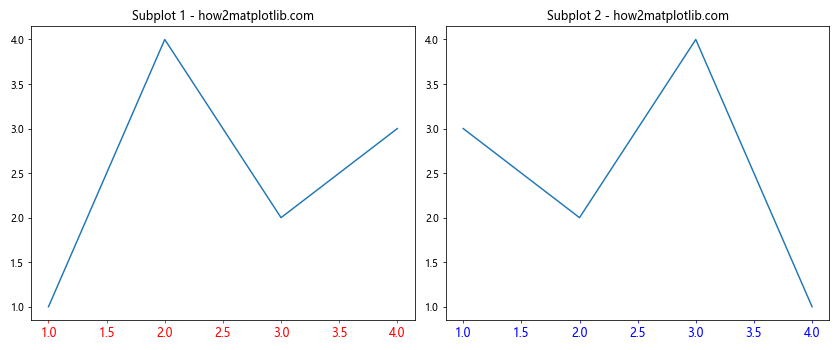
这个例子创建了两个子图,每个子图都有不同的刻度颜色。
8. 最佳实践和技巧
在使用set_tick_params()方法时,以下是一些最佳实践和有用的技巧:
8.1 保持一致性
在整个图表或整个项目中保持刻度样式的一致性是很重要的。考虑创建一个函数来应用一致的刻度样式。
import matplotlib.pyplot as plt
def apply_tick_style(ax):
ax.xaxis.set_tick_params(colors='navy', labelsize=10, direction='out')
ax.yaxis.set_tick_params(colors='navy', labelsize=10, direction='out')
fig, (ax1, ax2) = plt.subplots(1, 2, figsize=(12, 5))
ax1.plot([1, 2, 3, 4], [1, 4, 2, 3])
apply_tick_style(ax1)
ax1.set_title('Subplot 1 - how2matplotlib.com')
ax2.plot([1, 2, 3, 4], [3, 2, 4, 1])
apply_tick_style(ax2)
ax2.set_title('Subplot 2 - how2matplotlib.com')
plt.tight_layout()
plt.show()
Output:
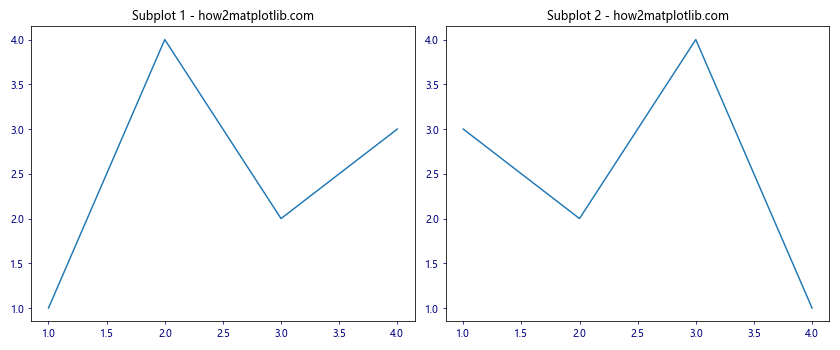
这个例子定义了一个函数来应用一致的刻度样式,然后在两个子图中使用它。
8.2 考虑可访问性
在设计刻度样式时,要考虑到色盲用户和其他可访问性需求。
import matplotlib.pyplot as plt
fig, ax = plt.subplots()
ax.plot([1, 2, 3, 4], [1, 4, 2, 3])
ax.xaxis.set_tick_params(colors='#0000FF', labelsize=12) # 使用蓝色
ax.yaxis.set_tick_params(colors='#FF8000', labelsize=12) # 使用橙色
plt.title('Accessible Color Scheme - how2matplotlib.com')
plt.show()
Output:
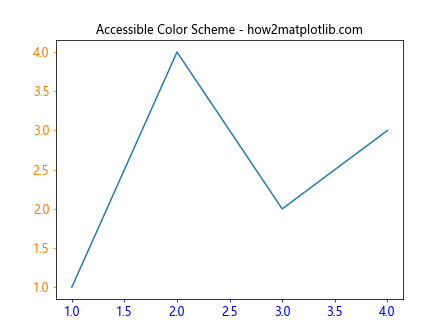
这个例子使用了蓝色和橙色,这是一种色盲友好的配色方案。
8.3 动态调整刻度
在某些情况下,可能需要根据数据动态调整刻度。
import matplotlib.pyplot as plt
import numpy as np
fig, ax = plt.subplots()
data = np.random.randn(1000)
ax.hist(data, bins=30)
# 动态设置刻度参数
if data.std() > 1:
ax.xaxis.set_tick_params(colors='red', labelsize=12)
else:
ax.xaxis.set_tick_params(colors='blue', labelsize=10)
plt.title('Dynamic Tick Adjustment - how2matplotlib.com')
plt.show()
Output:
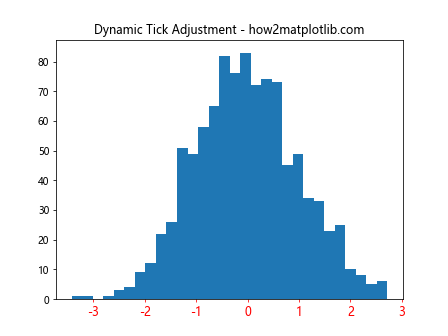
这个例子根据数据的标准差动态设置刻度的颜色和大小。
9. 总结
Matplotlib.axis.XAxis.set_tick_params()方法是一个强大的工具,可以帮助我们精细控制图表的X轴刻度外观。通过本文的详细介绍和丰富的示例,我们探讨了该方法的各种参数和应用场景,从基本的颜色和大小设置,到高级的3D图表和动态调整。
正确使用set_tick_params()可以显著提升图表的可读性和美观度。然而,重要的是要记住,过度使用可能会导致图表变得杂乱或难以理解。始终要平衡美观性和功能性,确保你的可视化既吸引眼球又能有效传达信息。
在实际应用中,建议结合其他Matplotlib功能,如颜色映射、子图和样式表,以创建更加丰富和专业的可视化。同时,要考虑性能优化和可访问性,确保你的图表能够高效地呈现给各种受众。
 极客教程
极客教程